
Michael Fisher
0
1751
85
Napravite svoj Mac vlastiti, bez softvera treće strane. Bez obzira jeste li novi u OS X ili ste dugogodišnji korisnik, vjerojatno postoji nešto u System Preferences koje još niste pronašli. Evo devet stvari koje ste možda propustili.
Mi smo kopali u Mac preferencijama godinama 15 Prednosti postavki sustava Novi Mac korisnik trebao bi prilagoditi 15 postavki sustava System Novi Mac korisnik trebao bi se prilagoditi, ali do danas postoje stvari koje još nismo istaknuli.
Za početak kliknite ikonu Applea u gornjem lijevom kutu, a zatim kliknite ikonu Postavke sustava.
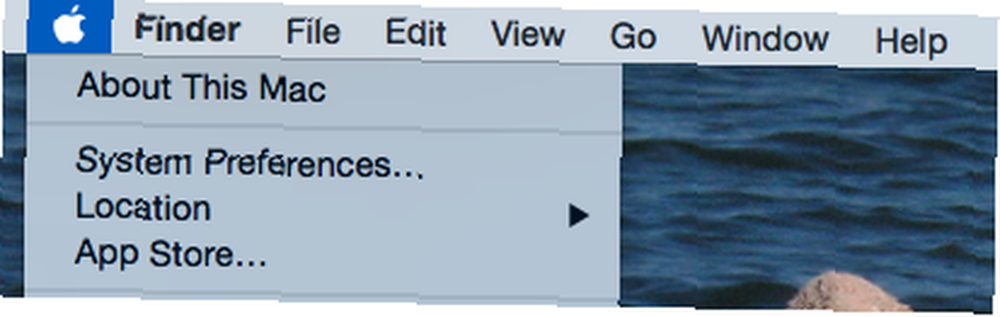
To je točno: više ne trebate držati ikonu System Preferences na podnožju dok (možete je pokrenuti i putem Spotlight 7 dobrih navika. Svaki Mac korisnik trebao bi se naviknuti na 7 dobrih navika. Svaki Mac korisnik trebao bi se naviknuti danas dijeliti naše omiljene dobre Mac navike, dok očajnički pokušavamo zaboraviti loše.). A sada kad smo u redu, prijeđimo na prave savjete.
Omogući aplikacije izvan aplikacije App Store
Po zadanom se OS X programi bez razvojne dozvole neće pokretati - umjesto toga tretirat će se poruka poput ove:
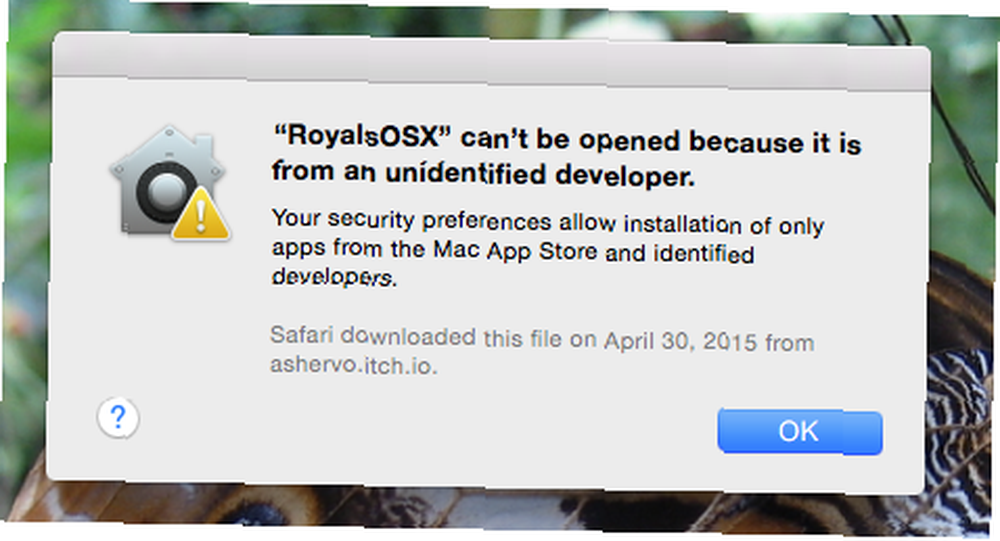
To se zove Gatekeeper i štiti vaš Mac Što je GateKeeper i kako pomaže zaštititi moj Mac? [MakeUseOf Explains] Što je GateKeeper i kako pomaže zaštititi moj Mac? [MakeUseOf Explains] Hoće li se vaši omiljeni programi ikada ponovo pokrenuti? Određeni programi više se neće učitati - umjesto toga pojavljuje se poruka o Neidentificiranim programerima. Ne postoji čak očita opcija za pokretanje aplikacije. Gatekeeper može biti ..., ali može biti i prilično neugodno ako postoji dio softvera koji želite pokrenuti. Posebno je neugodno jer su mnoge od najboljih Mac aplikacija Najbolje Mac aplikacije za instaliranje na MacBook ili iMac Najbolje Mac aplikacije koje biste mogli instalirati na MacBook ili iMac Tražite li najbolje aplikacije za MacBook ili iMac? Evo našeg opsežnog popisa najboljih aplikacija za macOS. neće pokrenuti.
Ako želite da više nikada ne vidite ovu poruku, uputite se na svoju Postavke sustava, a zatim kliknite Sigurnost i privatnost. Odgovarajuću postavku pronaći ćete u General kartica:
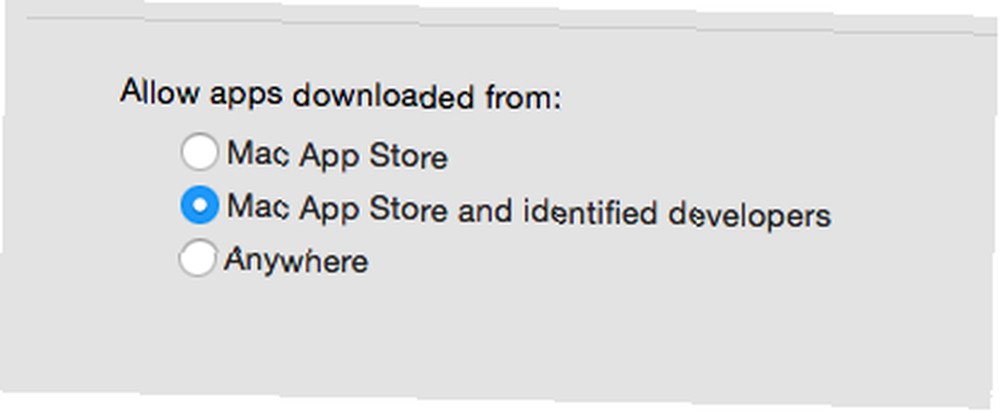
Odaberi bilo kuda i vaš Mac će vas prestati gnjaviti zbog toga - samo budite sigurni da ne pokrećete programe s mjesta u koja ne možete vjerovati. Suprotno uvriježenom mišljenju, Macovi nisu imuni na zlonamjerni softver. 3 Znaci da je vaš Mac zaražen virusom (i kako provjeriti) 3 znači da je vaš Mac zaražen virusom (i kako provjeriti) Ako se vaš Mac ponaša čudno, to mogao biti zaražen virusom. Kako možete provjeriti virus na Mac računalu? Pokazat ćemo vam. .
Postavljanje automatskog mjesta za jednostavno proširivanje teksta
Ako krenete prema tastatura odjeljak Postavke sustava, a zatim kliknite gumb Tekst karticu, možete sami izraditi tekstne ekspanzije.
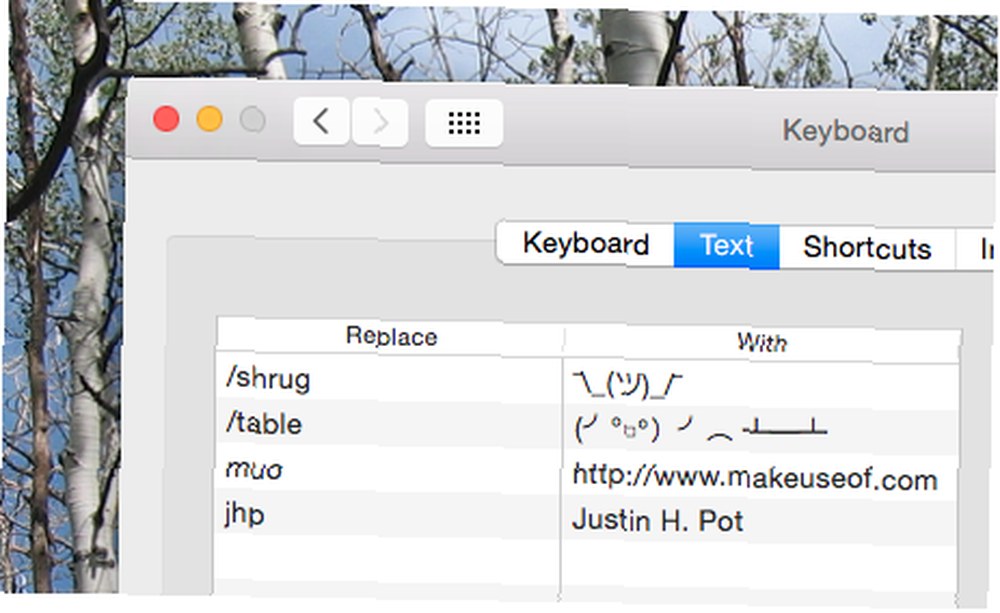
Ako postoje relativno duge fraze za koje često pišete, stvorite prečicu s jednom riječju za nju - kad tu frazu unesete u bilo koji program, OS X će je transformirati za vas. Odličan je način brzog korištenja umjetnosti ASCII - možete vidjeti, dodao sam “/slijeganje” zapovijedam sebi.
Zakažite vrijeme buđenja i stanja mirovanja
Ako koristite svoje računalo po zadanom rasporedu, a više biste voljeli da ga niste morali probuditi, prijeđite na odjeljak Ušteda energije odjeljak postavki vašeg Mac-a. Klik Raspored u donjem desnom kutu i možete reći svom Mac-u kada se treba probuditi i vratiti se spavati.
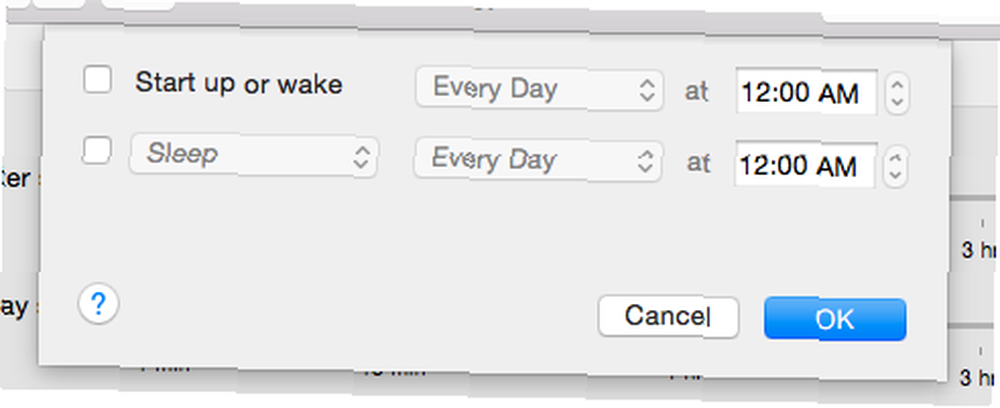
Ako ste zakazali raspored sigurnosnih kopija Time Machine-a i pregledajte sigurnosne kopije vremenskih strojeva s ovim moćnim rasporedom alata i pregledajte sigurnosne kopije vremenskih strojeva s ovim moćnim alatima Od prilagođenih sigurnosnih kopija do otkrivanja gdje su te 2 GB novih datoteka, prave aplikacije mogu dati imate moć i znanje Apple-ovi alati jednostavno ne pružaju. ovo biste mogli koristiti da biste osigurali da je vaš Mac uključen kada želite da se izrađuju sigurnosne kopije, ali postoji i puno drugih potencijalnih načina upotrebe.
Postavite tople kutove za brzo bilo što
Hot Corners je nešto za što se Mac korisnici zakune, ali o tome ne znaju svi. I nekako je skriveno: krenuti prema “Kontrola misije”, a zatim kliknite gumb “Vrući uglovi” dugme.
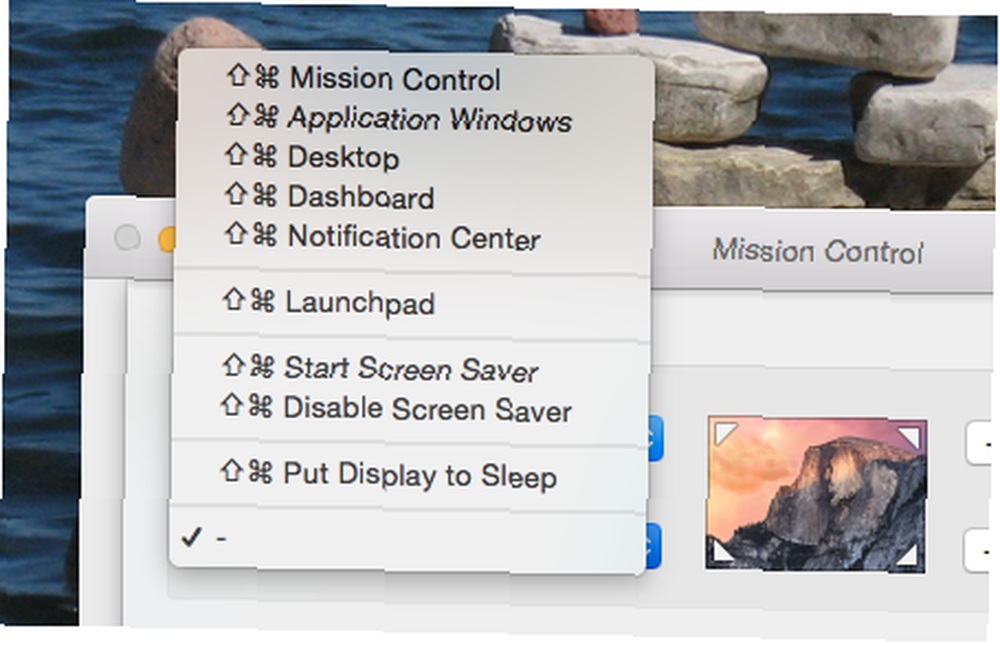
Sada možete pokrenuti niz stvari pomicanjem miša do određenog kuta. Možda ga mrzite, ali ako ne, zapitaćete se kako ste ikada koristili svoj Mac bez njega.
Dodajte poruku zaključavanja u slučaju da izgubite Mac
U Postavke sustava, krenuti prema Sigurnost i privatnost i naći ćete Postavite poruku zaključavanja dugme.
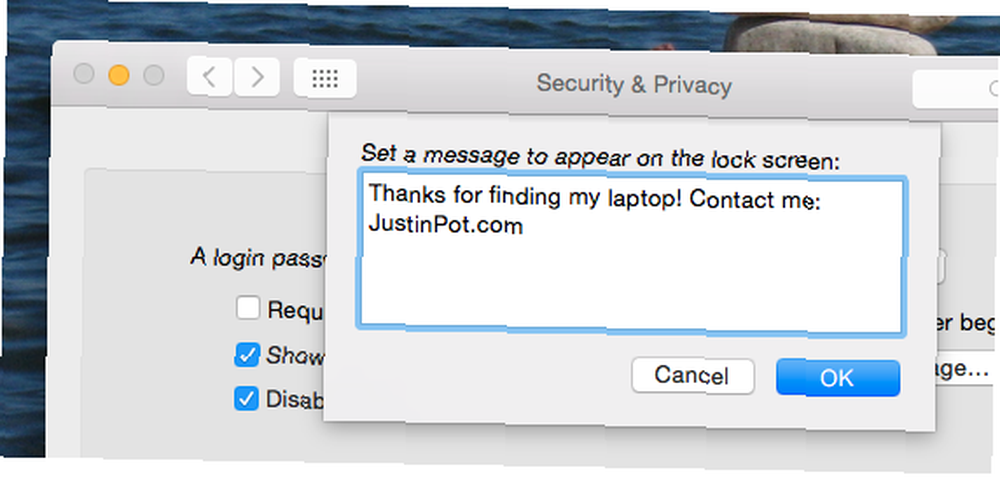
Osobno volim ostaviti kontaktne podatke, u slučaju da izgubim laptop i netko ga želi vratiti. Ali mogli biste jednostavno ostaviti gadnu poruku svojoj sestri koja neprestano pokušava koristiti prijenosno računalo kad niste u sobi i potpuno treba prestati raditi to.
Isključite obavijesti tijekom radnog dana
Obavijesti mogu biti neprijatelj usredotočenja, zbog čega ih trebate pokušati izbjeći tijekom radnog dana. Kreni prema Obavijesti, a zatim pogledajte ispod Ne smetaj.
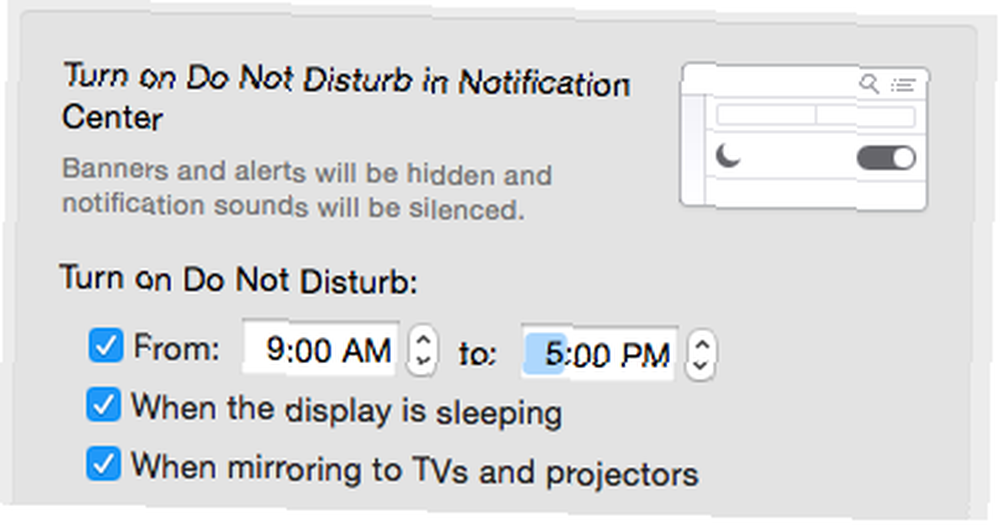
Dok ste kod njega, preporučujem da se obavijesti ne prikazuju na zrcalnim uređajima - ne želite da se poruka prijatelja prikaže tijekom prezentacije, zar ne?
Istražite što vaš Trackpad može učiniti
Zapravo se to malo zna, ali ako vaš Mac ima trackpad, stvarno biste trebali provjeriti postavke Trackpad-a. To je jednako udžbenik koliko i ploča s preferencijama - naučit ćete neke korisne geste, a druge ćete moći prilagoditi kako bi bolje odgovarali vašim potrebama.
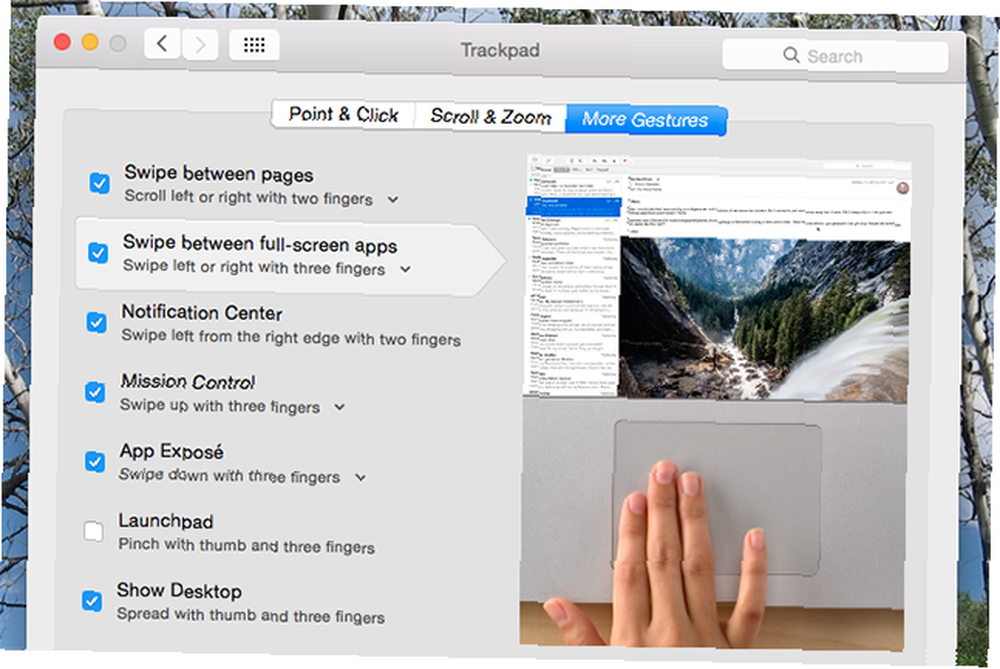
Ako vam ovo nije dovoljna kontrola, preporučujem da svoj trackpad pojačate pomoću BetterTouchTool Power Up Mac s naprednim BetterTouchTool automatizacijama. Uključite svoj Mac s naprednim BetterTouchTool automatizacijama. Počeo sam koristiti BetterTouchTool još u 2011. godini i od tada je postao jedan od tri najbolje Mac aplikacije za povećanje moje produktivnosti i pojednostavljenje mog tijeka rada. Iako BTT može koristiti bilo koji… .
Prečaci na tipkovnici za Mac Mac
Možete stvoriti prilagođeni prečac na tipkovnici Kako stvoriti prečac na tipkovnici za bilo koju stavku Mac računala Kako stvoriti prečac na tipkovnici za bilo koju stavku Mac izbornika Nema li prečaca na tipkovnici za nešto što radite redovito? To je neugodno, ali evo dobre vijesti: na vašem Mac računalu možete ga jednostavno dodati bez potrebe za dodatnim softverom. za gotovo sve, zahvaljujući “prečaci” odjeljak “tastatura” okno postavki.
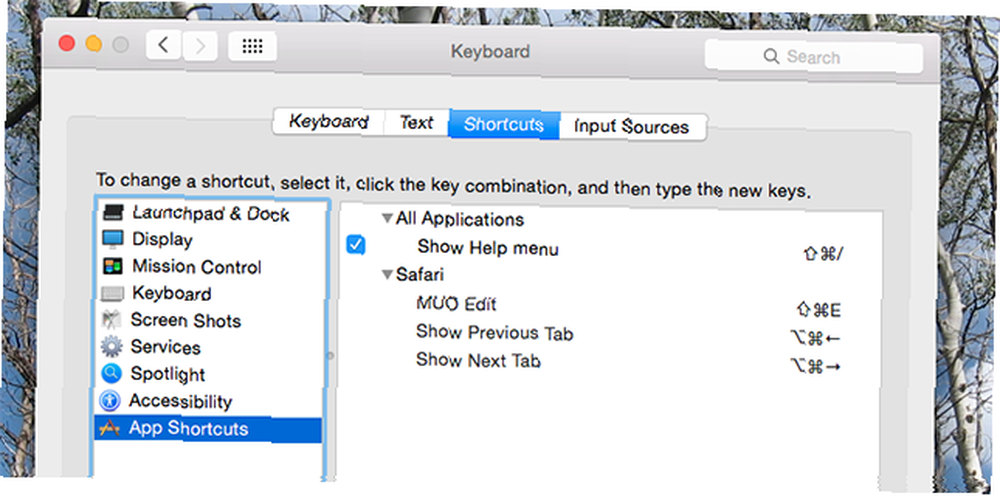
Osobno to koristim za stvaranje tipkovnih prečaca na tipkovnici u Safariju, ali nema ograničenja u onome što možete učiniti.
Prikladni prečac: Ikona postavke desnog klika za popis
Napokon, evo brzog načina za brzo preskakanje na bilo koju ploču postavki sustava. Na pristaništu desnom tipkom miša kliknite ikonu Postavke - vidjet ćete popis.
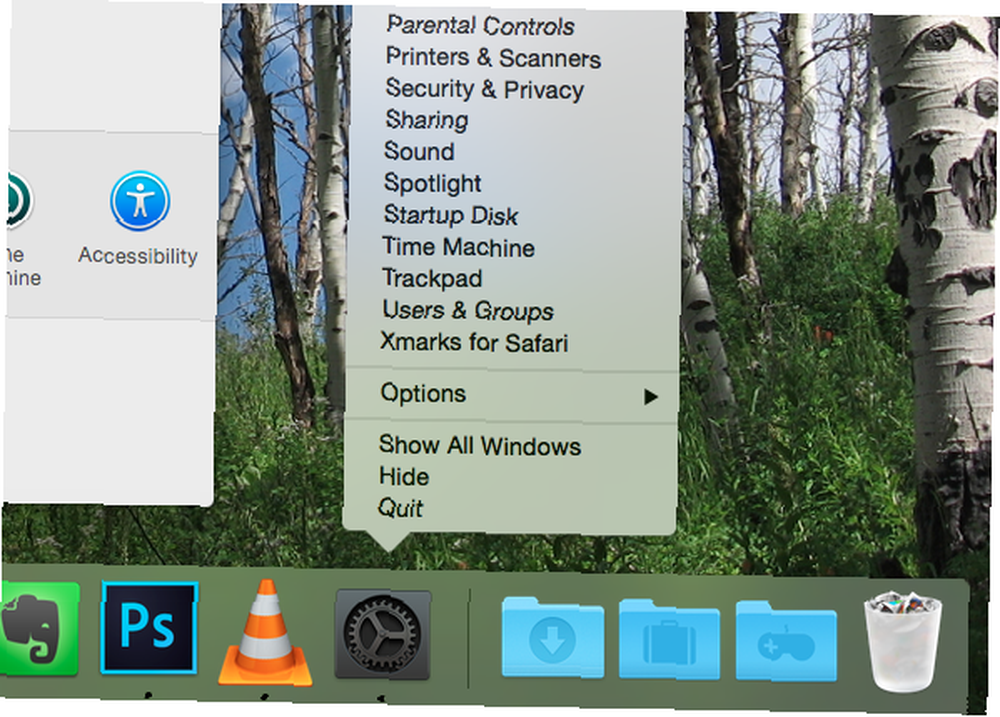
Možda je ipak vrijedno držati tu ikonu na pristaništu, ha? Mnogo Mac aplikacija ovdje ima korisne prečace, pa desnom tipkom miša kliknite više ikona dok ste na njima.
Tamo ima više sjajnih podešavanja OS X!
Želite li nastaviti podešavati? Trebali biste sami istražiti System Preferences i izvijestiti o najboljim stvarima koje pronađete.
Naravno, da biste zaista duboko ušli u prilagođavanje vašeg Maca, morat ćete se ugodno koristiti s Terminalom. Nakon što to učinite, OS X možete prilagoditi na način da GUI ne može 10 naredbe skrivenih terminala za prilagođavanje naredbi Mac Dock 10 skrivenih terminala za prilagođavanje Mac Dock-a Od jednostavnih podešavanja poput dodavanja skrivenih snopova za nedavne stavke do prikazivanja samo otvorenih aplikacija - možete puno učiniti kako biste prilagodili podnožje Mac računala. ili čak instalirati softver pomoću naredbi s četiri riječi Kako instalirati Mac aplikacije u terminalu pomoću Homebrew-a Kako instalirati Mac aplikacije u terminal koristeći Homebrew Jeste li znali da na Terminal možete instalirati Mac softver? Evo kako pomoću Homebrew-a za jednostavno instaliranje Mac aplikacija. , Volio bih čuti koje druge napredne aplikacije za podešavanje koristite na svom Macu, pa razmotrimo to i više u komentarima u nastavku.
Jeste li prilagodili zadane postavke vašeg Mac računala? Što si učinio?











